Hinweis
Für den Zugriff auf diese Seite ist eine Autorisierung erforderlich. Sie können versuchen, sich anzumelden oder das Verzeichnis zu wechseln.
Für den Zugriff auf diese Seite ist eine Autorisierung erforderlich. Sie können versuchen, das Verzeichnis zu wechseln.
GILT FÜR: 2013
2013  2016
2016  2019
2019  Subscription Edition
Subscription Edition  SharePoint in Microsoft 365
SharePoint in Microsoft 365
Um ein Upgrade von SharePoint 2010-Produkten auf SharePoint 2013 durchzuführen, verwenden Sie die Datenbankanfügungsmethode, um ein Upgrade durchzuführen. In der Methode zum Anfügen von Datenbanken erstellen und konfigurieren Sie zunächst eine SharePoint 2013-Farm. Anschließend kopieren Sie die Inhalts- und Dienstanwendungsdatenbanken aus der SharePoint 2010-Produkte-Farm, fügen die Datenbanken an und aktualisieren sie. Dabei werden die Daten auf die neue Version aktualisiert. Websitebesitzer können einzelne Websitesammlungen danach dem Upgrade unterziehen.
Abbildung: Die Abfolge der Upgradephasen
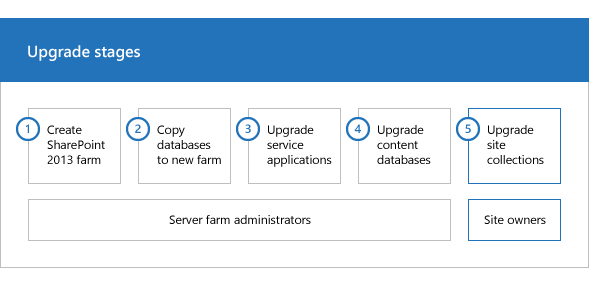
Dieser Artikel dient zum Erläutern der Abfolge der Schritte beim Upgrade, damit Sie ein Upgradeprojekt besser planen können. Ausführliche Schritte für ein Upgrade finden Sie unter Upgraden von Inhaltsdatenbanken von SharePoint 2010 auf SharePoint 2013 und Upgrade einer Websitesammlung auf SharePoint 2013.
Wichtig
Dieser Artikel gilt sowohl für SharePoint Foundation 2013 als auch für SharePoint 2013, mit Ausnahme von Informationen zum Upgrade von "Meine Websites" und bestimmten Dienstanwendungen, die nur in SharePoint 2013 verfügbar sind.
Das Video "SharePoint 2013 Upgrade: Overview" ansehen
Erstellen der SharePoint 2013-Farm
In der ersten Phase des Upgradevorgangs wird die neue SharePoint 2013-Farm erstellt:
Ein Serverfarmadministrator installiert SharePoint 2013 in einer neuen Farm. Der Administrator konfiguriert Farmeinstellungen und testet die Umgebung.
Ein Serverfarmadministrator legt die SharePoint 2010-Produkte-Farm auf schreibgeschützt fest, sodass Benutzer weiterhin auf die alte Farm zugreifen können, während das Upgrade für die neue Farm ausgeführt wird.
Abbildung: Erstellen der neuen Farm, Aktivieren des Schreibschutzes für die alte Farm
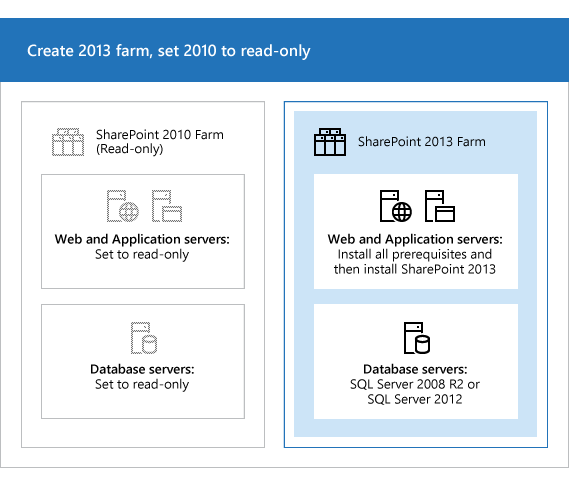
Kopieren der SharePoint 2010-Produkte-Datenbanken
In der zweiten Phase des Upgradevorgangs werden die Datenbanken in die neue Umgebung kopiert. Für diese Aufgaben verwenden Sie SQL Server Management Studio.
Wenn sich die Farm und datenbanken im schreibgeschützten Modus befinden, sichert ein Serverfarmadministrator die Inhalts- und Dienstanwendungsdatenbanken aus dem SQL Server instance in der SharePoint 2010-Produkte-Farm.
Der Serverfarmadministrator stellt eine Kopie der Datenbanken im SQL Server instance in der SharePoint 2013-Farm wieder her und legt die Datenbanken auf Lese-/Schreibzugriff für die neue Farm fest.
Abbildung: Kopieren von Datenbanken mit SQL Server-Tools
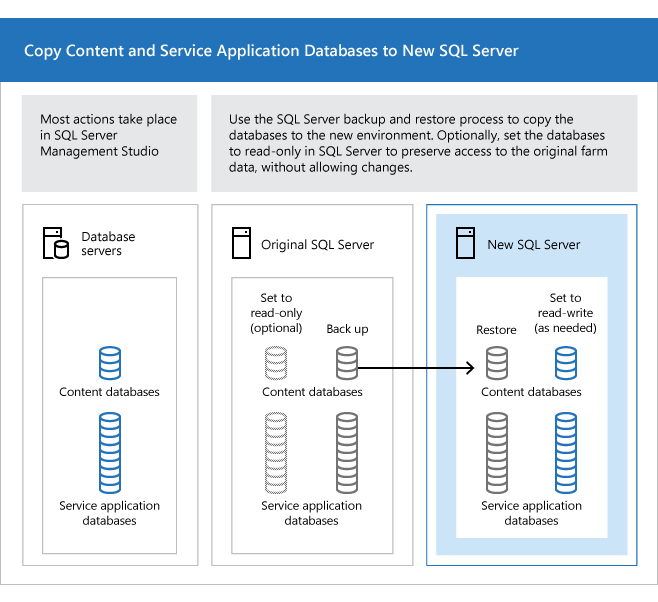
Aktualisieren von Datenbanken und Dienstanwendungen für SharePoint 2010-Produkte
In der dritten Phase des Upgradeprozesses erfolgt ein Upgrade der Datenbanken und Dienstanwendungen.
- Ein Serverfarmadministrator konfiguriert die Dienstanwendungen für die neue Farm. Die folgenden Dienstanwendungen haben Datenbanken, die Sie im Verlauf dieses Prozesses einem Upgrade unterziehen können:
SharePoint Server 2010 und SharePoint Foundation 2010
Business Data Connectivity Service-Anwendung
Nur SharePoint Server 2010
Dienstanwendung für verwaltete Metadaten
PerformancePoint-Dienste-Dienstanwendung
Suchdienstanwendung
Secure Store Service-Anwendung
Benutzerprofildienst-Anwendung
Ein Serverfarmadministrator erstellt eine Webanwendung in der SharePoint 2013-Farm für jede Webanwendung in der SharePoint 2010-Produkte-Farm.
Abbildung: Erstellen von Webanwendungen für das Upgrade
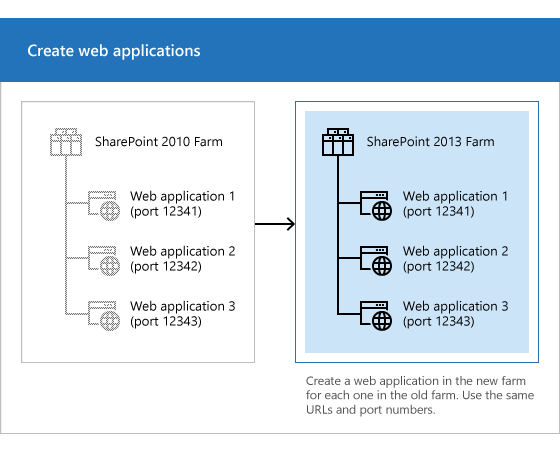
Ein Serverfarmadministrator installiert alle serverseitigen Anpassungen.
Abbildung: Kopieren von Anpassungen in die neue Farm
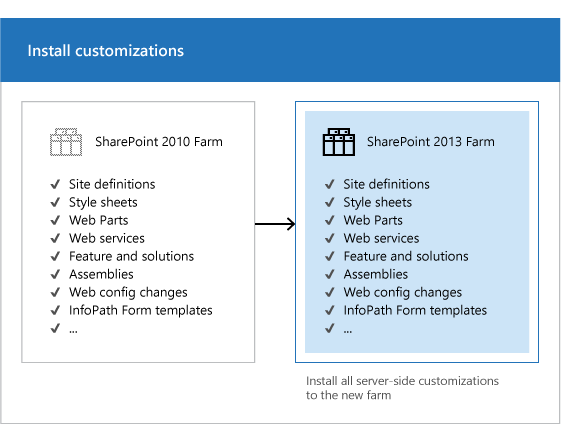
Ein Serveradministrator fügt anschließend die Datenbanken der neuen Farm an und aktualisiert die Inhaltsdatenbanken der jeweiligen Webanwendungen.
Abbildung: Upgrade der Datenbanken mit Windows PowerShell

Ein Serveradministrator überprüft, ob das Upgrade erfolgreich war.
Aktualisieren von SharePoint 2010-Produkte-Websitesammlungen
In der letzten Phase des Upgradeprozesses erfolgt ein Upgrade der Websitesammlungen. In SharePoint 2013 sind Websitebesitzer für das Upgrade ihrer Websites verantwortlich. Der Upgradeprozess für Meine Websites unterscheidet sich geringfügig von dem für andere Typen von Websitesammlungen.
Upgraden von "Meine Websites"
Wichtig
Dieser Abschnitt gilt nur für SharePoint Server 2013.
Ein Serverfarmadministrator aktualisiert den Host "Meine Website", und dann können einzelne Benutzer ihre "Meine Websites" aktualisieren, oder der Farmadministrator kann sie mithilfe von PowerShell aktualisieren. Die folgende Abbildung zeigt vier Phasen für den Host "Meine Website" und "Meine Websites" während des Upgradevorgangs.
Abbildung: Phasen beim Upgrade von "Meine Websites"
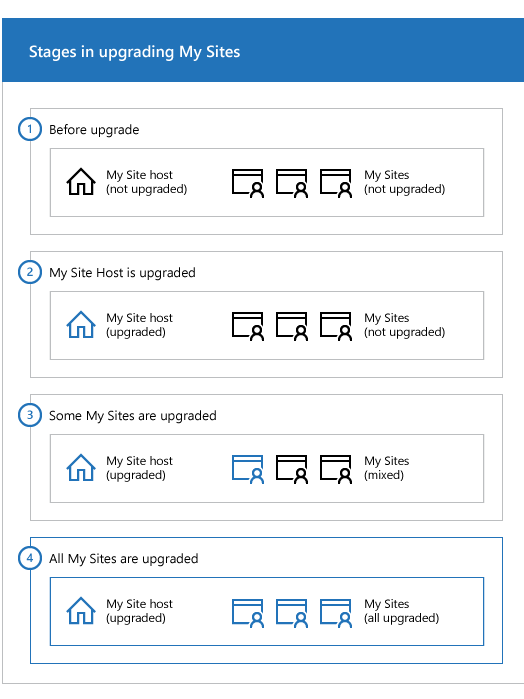
Der Meine Website-Host wurde nicht aktualisiert. Meine Websites können noch nicht aktualisiert werden.
Ein Serverfarmadministrator hat den Meine Website-Host aktualisiert. Es wurden keine Meine Websites aktualisiert.
Einige Benutzer haben ihre Meine Websites aktualisiert.
Alle Meine Websites wurden aktualisiert.
Hinweis
Ein Serverfarmadministrator kann ein Upgrade von Meine Websites erzwingen, ohne auf das Upgrade durch die Benutzer warten zu müssen. Ausführliche Informationen und Schritte finden Sie unter Upgraden einer Websitesammlung auf SharePoint 2013.
Aktualisieren anderer SharePoint 2010-Produkte-Websitesammlungen
Besitzer aller anderen Websitesammlungen können mit dem Upgrade ihrer Websites beginnen, sobald auf der Homepage ihrer Website die Benachrichtigung angezeigt wird, dass die neue Version verfügbar ist. Die folgende Abbildung zeigt vier Phasen für eine Websitesammlung während des Upgradeprozesses.
Phasen beim Upgrade von Websitesammlungen
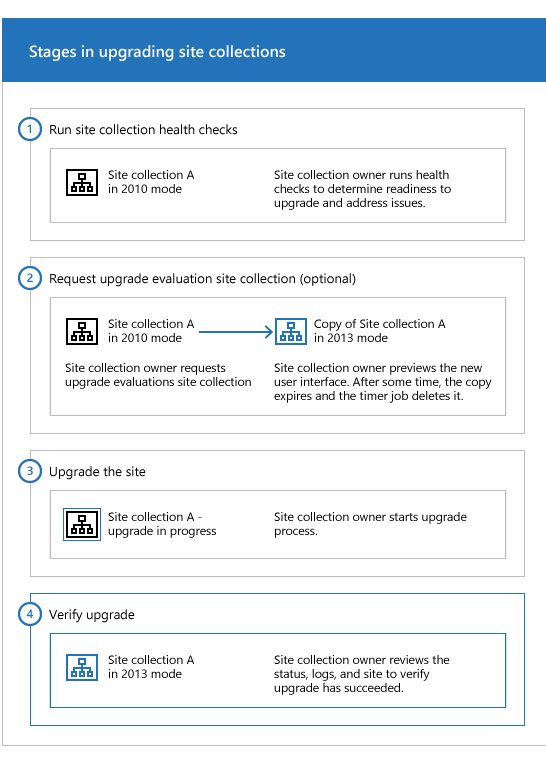
Der Websitebesitzer wendet Integritätsprüfungen auf die Websitesammlung an, um zu prüfen, ob sie für das Upgrade bereit ist. Der Websitebesitzer behebt etwaige Probleme, bevor der nächste Schritt erfolgt.
Der Websitebesitzer fordert optional eine Websitesammlung zur Evaluierung des Upgrades an. Ein Zeitgeberauftrag wird zum Erstellen der Websitesammlung ausgeführt, und der Websitebesitzer empfängt eine E-Mail-Nachricht, sobald die Websitesammlung zur Evaluierung bereit ist. Der Websitebesitzer zeigt eine Vorschau der neuen Benutzeroberfläche an. Nach mehreren Tagen oder Wochen wird die Websitesammlung zur Evaluierung ungültig und durch einen Zeitgeberauftrag gelöscht.
Ein Serverarmadministrator kann die Dauer festlegen, bevor diese Websitesammlung ungültig wird.
Sobald der Websitebesitzer bereit ist, startet er den Upgradeprozess. Die Integritätsprüfungen der Websitesammlung werden automatisch erneut ausgeführt. Vor einem Upgrade muss der Websitebesitzer Probleme beheben. Wenn die Integritätsprüfungen fehlerfrei erfolgt sind, beginnt das Upgrade.
Nach Abschluss des Upgrades wird dem Besitzer die Seite Upgradestatus angezeigt, die den Status und einen Link zu Upgradeprotokollen enthält. Der Websitebesitzer überprüft die Website, um sicherzustellen, dass alles ordnungsgemäß funktioniert.
Hinweis
Ein Serverfarmadministrator kann ein Upgrade bestimmter Websitesammlungen erzwingen, ohne auf das Upgrade durch die Benutzer warten zu müssen. Ausführliche Informationen und Schritte finden Sie unter Upgraden einer Websitesammlung auf SharePoint 2013.
Siehe auch
Weitere Ressourcen
Upgrade von Datenbanken von SharePoint 2010 auf SharePoint 2013
Upgrade einer Websitesammlung auf SharePoint 2013